1. Lỗi VPS không có mạng là gì?
Lỗi VPS (Virtual Private Server) không có mạng có thể xuất hiện khi máy chủ ảo không thể kết nối với mạng hoặc mất kết nối mạng. Có một số nguyên nhân có thể gây ra tình trạng này, bao gồm:
- Cấu hình mạng sai: Kiểm tra cấu hình mạng của VPS, đảm bảo rằng địa chỉ IP, mặt nạ mạng, cổng mặc định (gateway), và DNS đều được cấu hình đúng.
- Firewall: Một tường lửa (firewall) không đúng cấu hình có thể chặn các kết nối mạng. Kiểm tra xem tường lửa trên VPS có được cấu hình đúng không.
- Mất kết nối mạng từ môi trường máy chủ vật lý: Nếu máy chủ vật lý chạy VPS bị mất kết nối mạng, tất cả các VPS trên đó cũng sẽ mất kết nối. Liên hệ với nhà cung cấp dịch vụ đối với sự cố này.
- Lỗi phần cứng: Các vấn đề về card mạng ảo, ổ cứng hoặc các phần cứng khác có thể gây ra lỗi kết nối mạng. Kiểm tra các báo cáo lỗi phần cứng trên hệ thống và liên hệ với nhà cung cấp dịch vụ hoặc quản trị viên hệ thống để kiểm tra.
- Lỗi phần mềm: Một số lỗi phần mềm trong hệ điều hành hoặc cấu hình mạng của VPS có thể gây ra vấn đề này. Kiểm tra các bản cập nhật hệ thống, đảm bảo rằng các dịch vụ mạng như DHCP hoặc Network Manager đang hoạt động đúng.
2. Cách fix lỗi VPS không có mạng?
Cách 1:
Bước 1: Sau khi đăng nhập các bạn sẽ truy cập change adapter options ad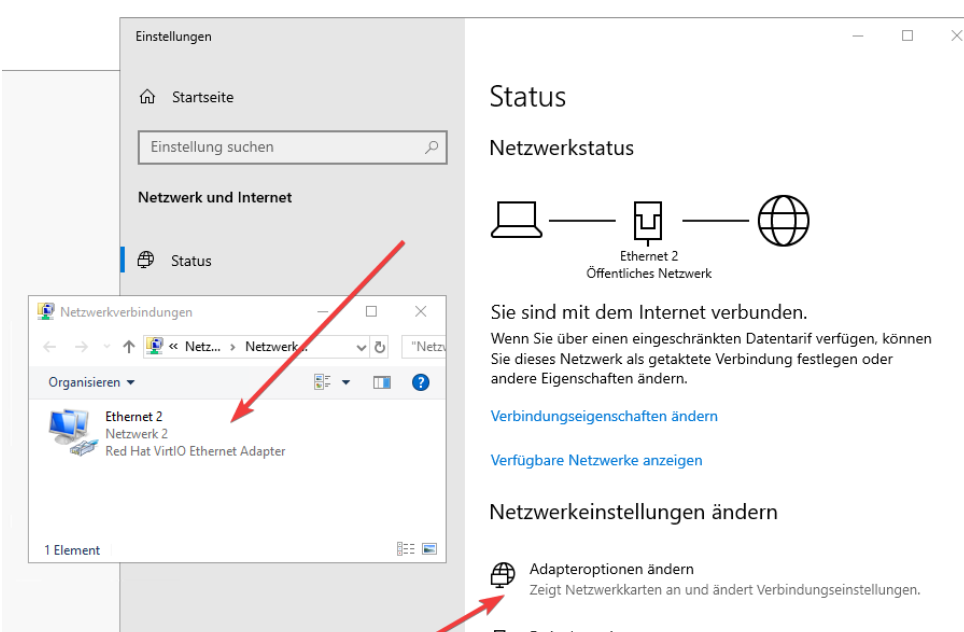
Bước 2: Nhấn chuột phải vào Ethernet và chọn dòng cuối cùng 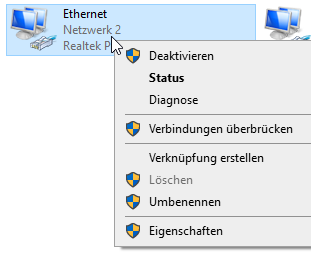
Bước 3: Sau đó, chúng tôi sẽ nhấp đúp chuột vào kết nối IPv4 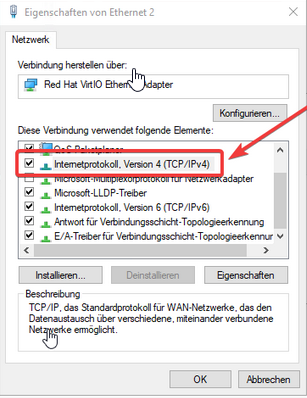
Bước 4: ĐIều chỉnh các thông số phần Folgende DNS như hình dưới.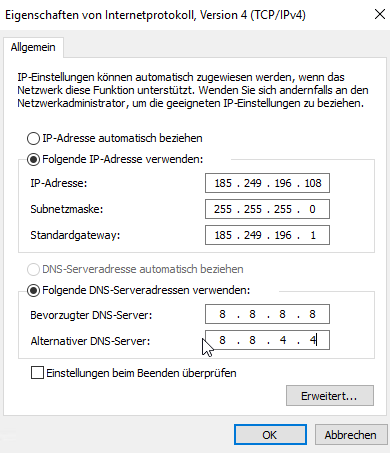
Cách 2:
Truy cập vào Run, chọn sysdm.cpl. Nhấn lệnh Enter để mở cửa sổ System Properties.
Chọn tab Remote và kiểm tra 1 trong 1 lựa chọn ở các options. Hãy chọn vào option thứ 3 như minh họa dưới đây.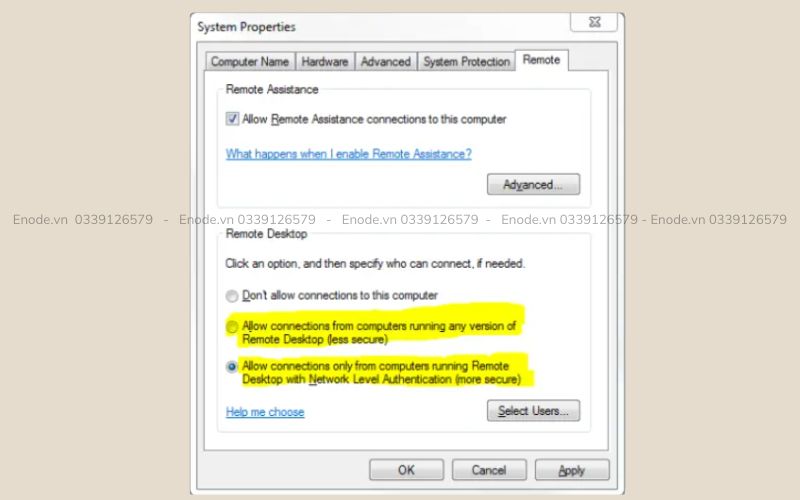
Cuối cùng khởi động lại thiết bị để kiểm tra.
Kiểm tra xem 2 Rule này đã được Enable chưa. Nếu chưa, tick chọn vào chế độ Enable, nhấn Save.
Sau khi đổi thành công Port Remote Desktop, cần tạo Rule mới cho Port tương ứng với nó. Trong trường hợp không cần sử dụng Firewall, ta có thể tắt luôn chế độ kiểm duyệt này.
Cách 3:
Với lỗi này, hãy ping thử bằng cách nhập Ping 8.8.8.8. Sau đó, sử dụng lệnh Ipconfig để kiểm tra lại cấu hình IP.
